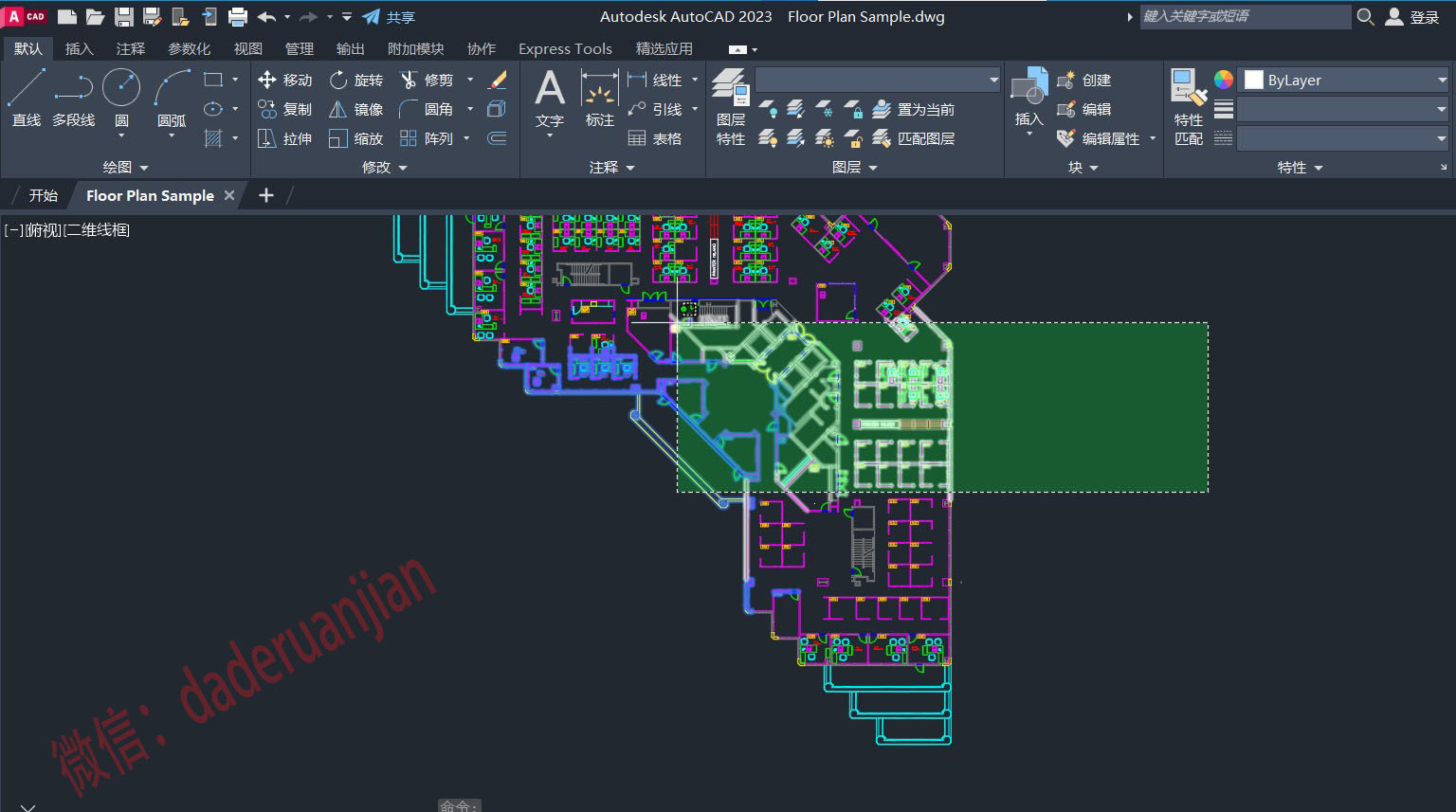CAD2023安装教程
软件:CAD 版本:2023 语言:简体中文 大小:2.71G
安装环境:Win11/Win10
硬件要求:CPU@3.0GHz 内存@8G(或更高)
CAD是一款可视化的二维和三维绘图软件,许多命令和操作可以通过菜单选项和工具按钮等多种方式实现,可以用来完成任何设计,包括二维绘图、详细绘制、设计文档和基本三维设计,能够应用于机械设计、工业制图、工程制图、土木建筑、装饰装潢、服装加工等多个行业领域
1、鼠标右击【CAD2023】压缩包(Win11系统需先点击“显示更多选项”)选择【解压到 CAD2023】。
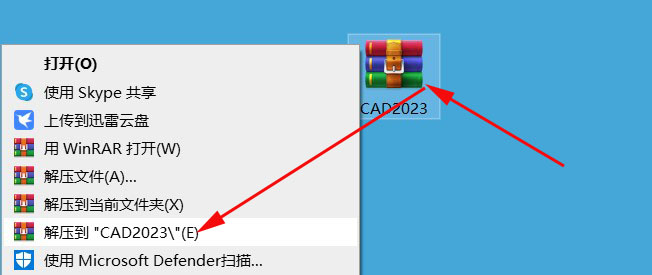
2、打开解压后的文件夹,再双击打开【CAD2023】文件夹。
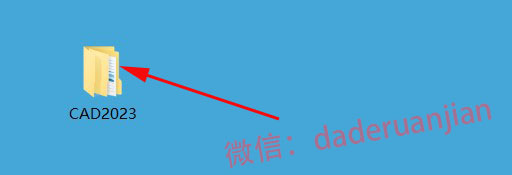
3、双击打开CAD2023文件夹。
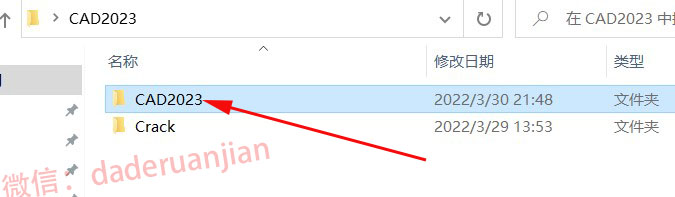
4、鼠标右击【Setup】选择【管理员身份运行】。
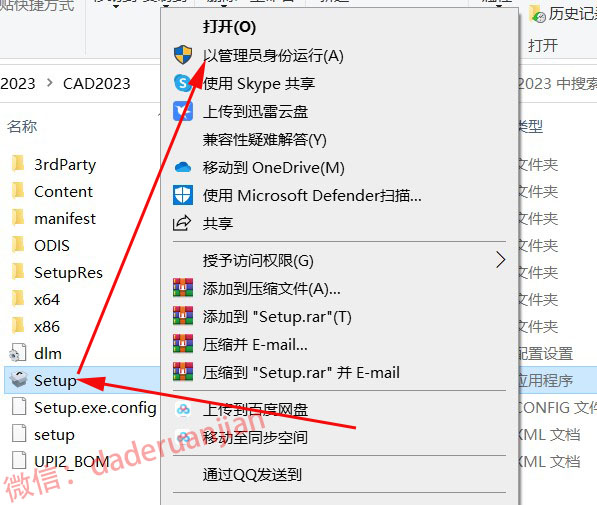
5、勾选【我同意使用条款】,点击【下一步】。

6、提前在C盘以外的盘符新建一个CAD2023的文件夹,我这里选择的是D盘。
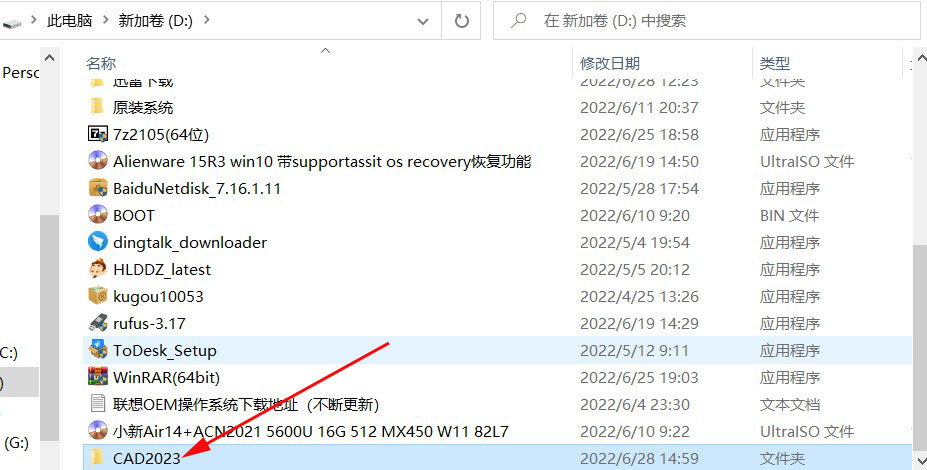
7、点击【…】。
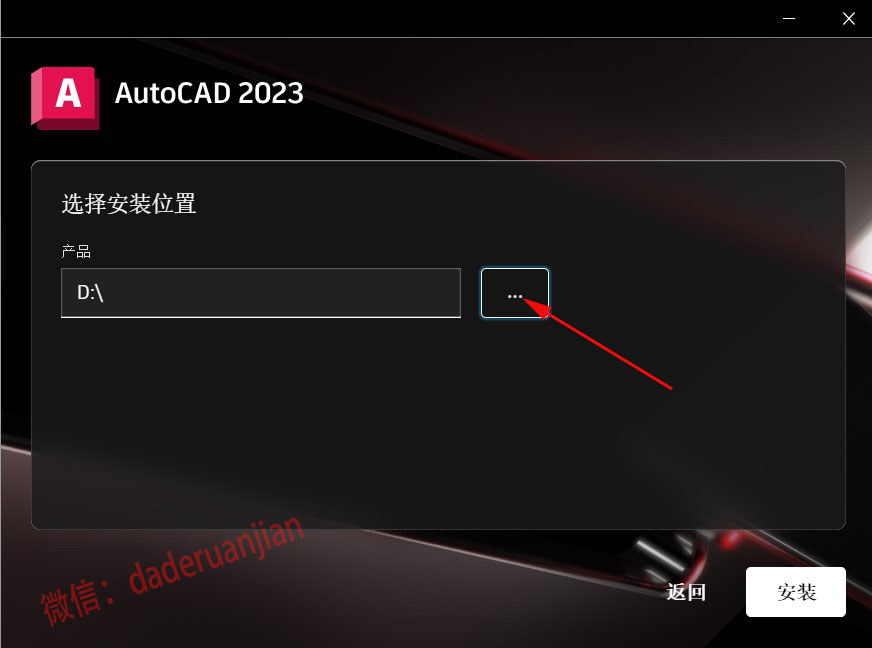
8、选择刚才新建的CAD2023文件夹,在点击选择文件夹。
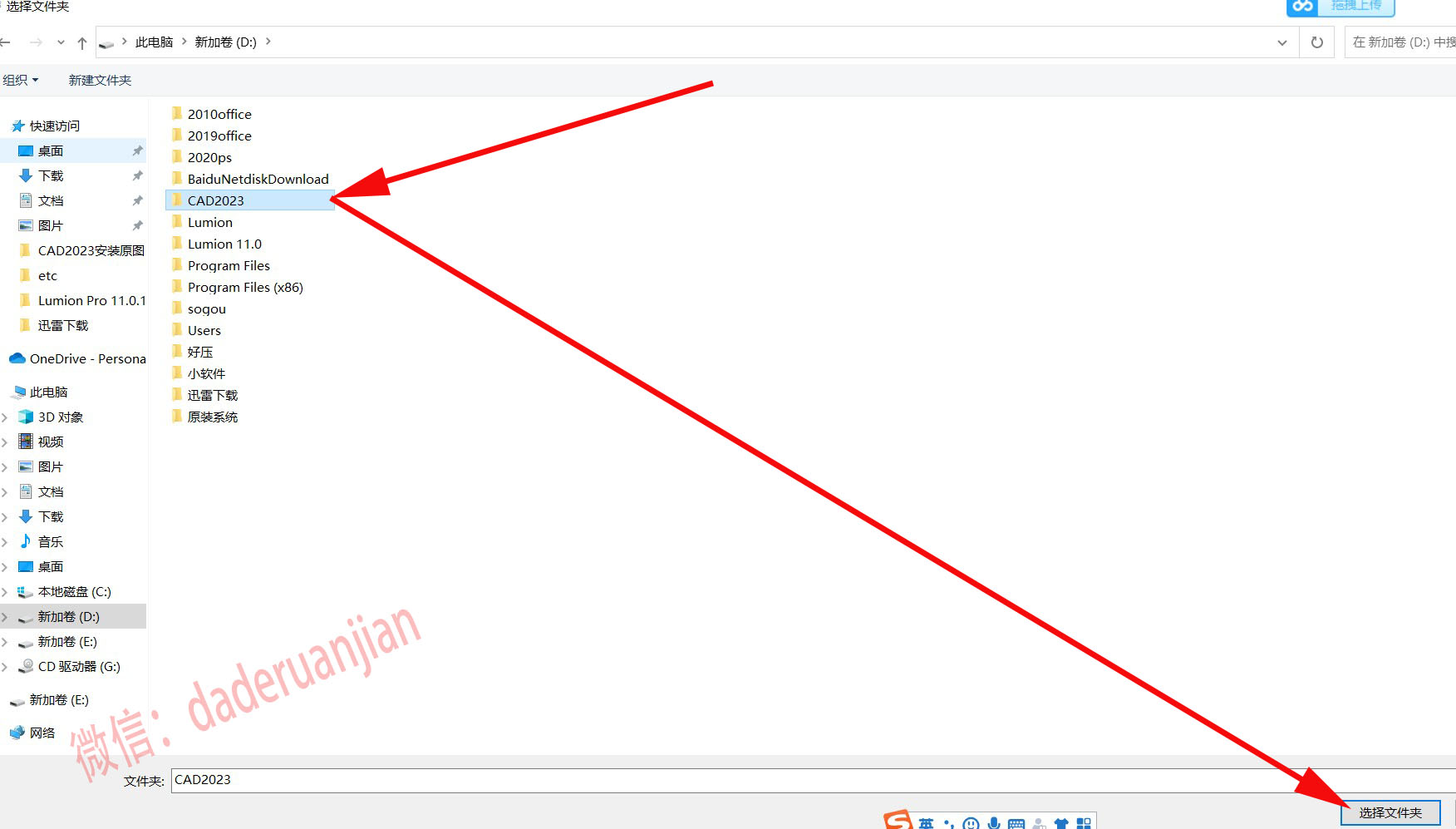
9、点击安装。
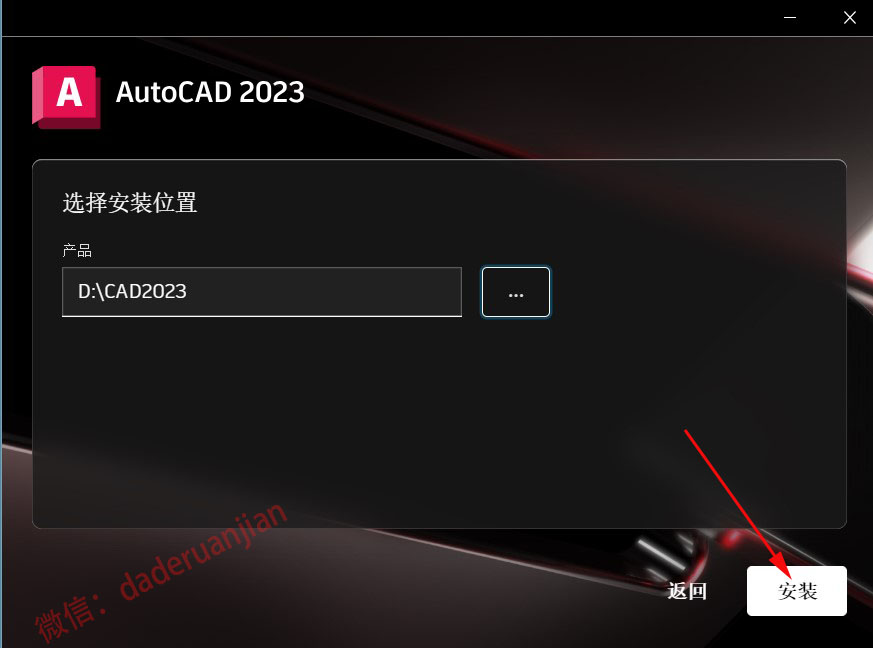
10、安装完成以后,点击X。
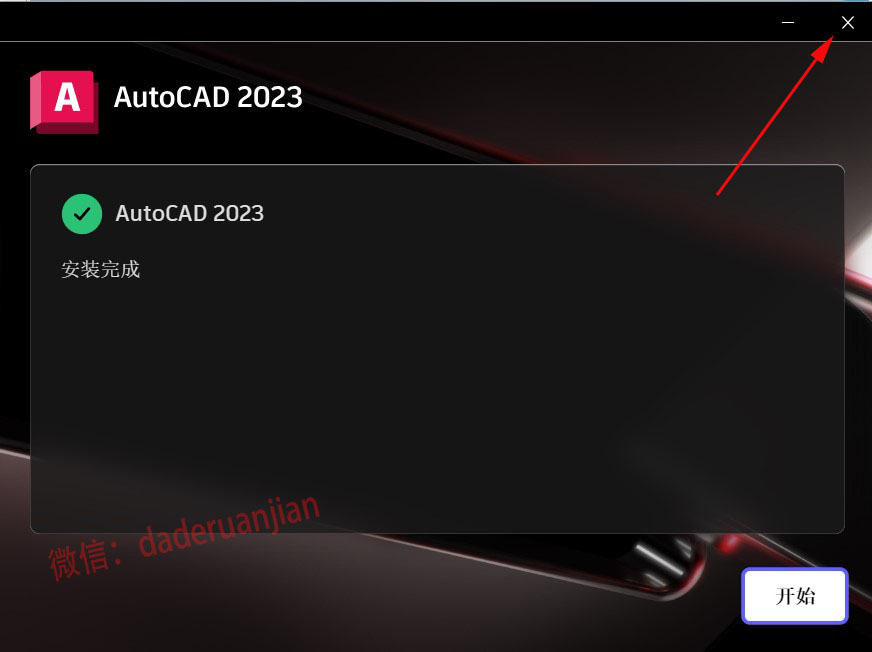
11、打开安装包解压后的【CAD2023】文件夹,双击打开【Crack】文件夹。
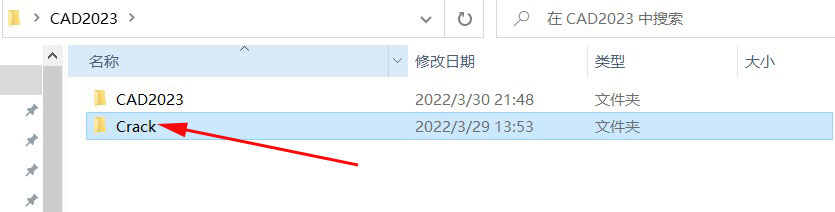
12、鼠标右击【acad】选择【复制】。
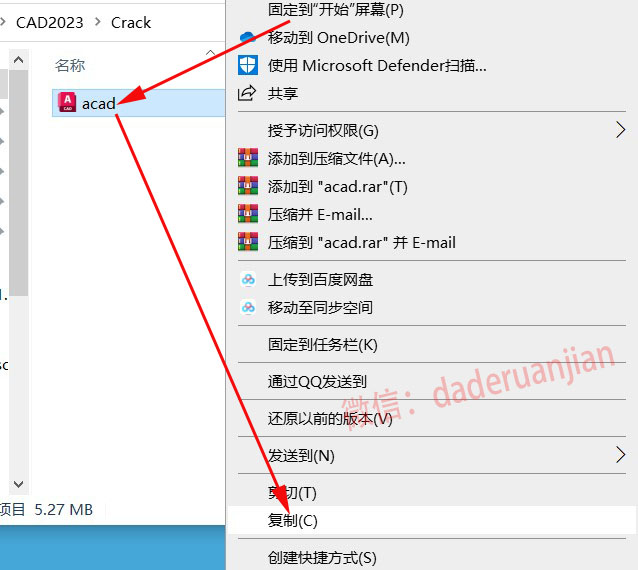
13、鼠标右击桌面【AutoCAD2023……】图标选择【打开文件所在的位置】。

14、在空白处,鼠标右击选择【粘贴】。

15、点击【替换目标中的文件】。

16、双击桌面【AutoCAD2023……】图标启动软件。
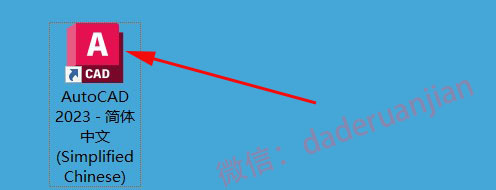
17、安装成功!